11 Cosas que puedes hacer con ForceKey Trackpad de la MacBook

El nuevo trackpad Force Touch en MacBooks de Apple es similar a la pantalla táctil 3D en iPhone 6s y 7, lo que te permite presionar más difícil de realizar una tarea diferente o mostrar opciones secundarias. Aquí hay algunas cosas interesantes que puede hacer con el panel táctil Force Touch de la MacBook.
El trackpad Force Touch está disponible en la MacBook de 12 pulgadas, así como en todos los MacBook Pro 2015 y posteriores. Es una maravilla de la ingeniería por decir lo menos, y es una mejora completa sobre los trackpads de la generación anterior del MacBook.

RELACIONADO: Cómo usar los gestos del panel táctil de su Macbook
Para empezar, ya no hay un solo botón que presiona hacia abajo para hacer clic, ya no hay botones. En cambio, el panel táctil detecta la fuerza con la que lo está presionando y proporciona retroalimentación de vibración rápida para simular un clic, y en realidad siente como un clic real del botón. Incluso simula el sonido de un clic de botón con un pequeño altavoz adentro, por lo que no solo se siente como si estuvieras haciendo clic, sino que oyes lo que realmente suena como un clic en el botón del panel táctil, cuando en realidad no estás presionando un botón botón físico en absoluto.
Presiona con más fuerza en el trackpad y obtendrás un segundo clic, al igual que en el iPhone 7 o iPhone 6s. Aquí es donde entra en juego la funcionalidad añadida, y hay muchas cosas interesantes que puedes hacer con ese segundo clic del botón.
Buscar definiciones de palabras
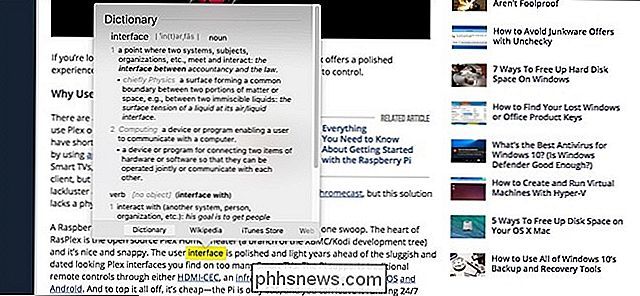
¿Necesitas saber la definición de una palabra que encontraste? Con los trackpads anteriores, tenía que tocar con tres dedos. Eso fue bastante fácil, pero con el panel táctil Force Touch, todo lo que tiene que hacer es presionar con más fuerza una segunda vez sobre la palabra y aparecerá una ventana emergente que le dará la definición del diccionario.
Ver un mapa de una dirección
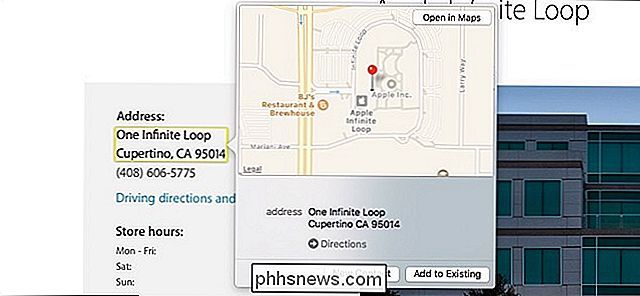
De forma similar, si fuerza el clic sobre una dirección, aparecerá una ventana emergente que le proporciona un mapa. También puede hacer esto con los números de vuelo para ver más información sobre ese vuelo, así como los números de seguimiento del correo electrónico para ver dónde está su paquete y cuándo será entregado.
Desafortunadamente, estas características solo funcionan en Safari y otras acciones Aplicaciones de Mac, como Mail, por lo que si usa Chrome o Firefox como su navegador web principal, se perderá estas características.
Cambiar el nombre de un archivo o carpeta
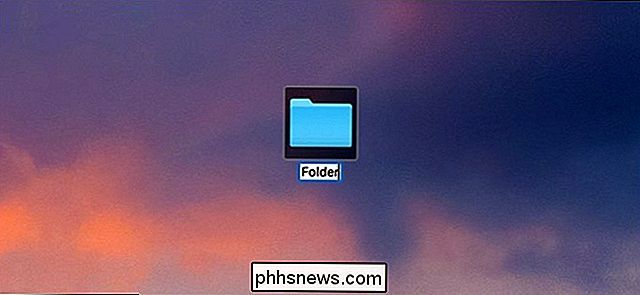
Al cambiar el nombre de un archivo o carpeta, simplemente puede haga clic en el nombre del archivo y luego presione la barra espaciadora para comenzar a cambiar el nombre. Pero, tal vez incluso más rápido, simplemente puede forzar el clic en cualquier archivo o carpeta para cambiarle el nombre.
Esto también funciona al editar un contacto. Puede forzar el clic en su nombre, número, dirección de correo electrónico u otro campo para escribir nueva información según sea necesario.
Previsualizar un archivo sin abrirlo
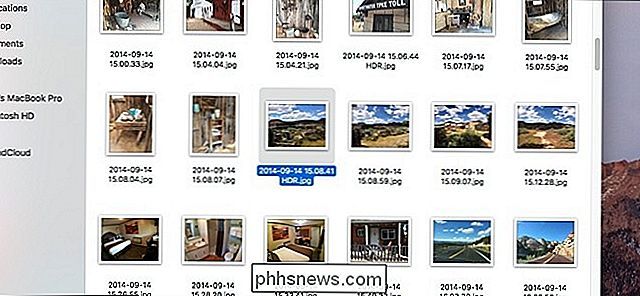
Cuando selecciona un archivo o carpeta y pulsa la barra espaciadora, una vista previa rápida del archivo o carpeta aparece sin que realmente se abra. Esto es ideal para imágenes que solo desea mirar rápidamente sin tener que abrirlas completamente. Sin embargo, presionar con fuerza también realizará esta misma tarea de vista previa, lo que le brinda a la barra espaciadora un descanso muy necesario.
Ajustar velocidades de aceleración

Si usa QuickTime para ver videos y hacer un gran avance o rebobinado rápido, puede usar la sensibilidad a la presión del trackpad para ajustar al instante las velocidades a las que avanzas o rebobinas videos.
Puedes ajustarlo de 2x hasta 60x, y para cada paso hacia arriba o hacia abajo obtienes una ligera vibración. , que es un buen toque.
Vista previa de un enlace sin abrirlo
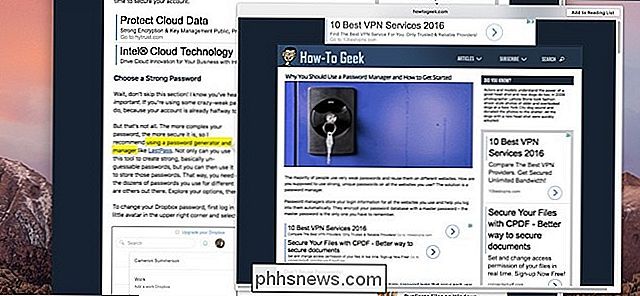
Similar al Peek y Pop en el iPhone 6s y 7, el panel táctil Force Touch de la MacBook viene con la capacidad de previsualizar un enlace en una ventana más pequeña sin abriéndolo por completo, siempre y cuando estés en Safari.
Puedes hacer esto simplemente presionando la fuerza haciendo clic en un enlace. A partir de ahí, obtendrá una ventana emergente que incluso puede desplazarse para ver más de la página web. Esto también funciona en la aplicación de correo si hay un enlace para hacer clic.
Dibujar imágenes con sensibilidad a la presión
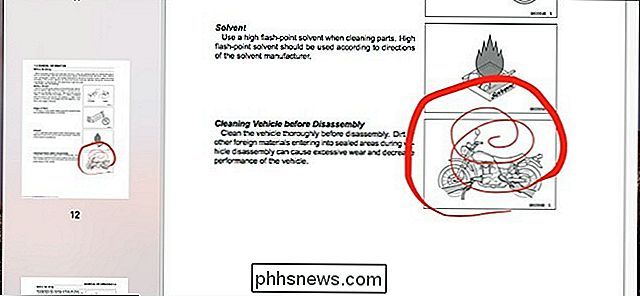
Mientras que la aplicación de Notes en macOS no tiene capacidades de dibujo como la versión de iOS, puede usar Vista previa para anotar varias documentos dibujando lo que quieras, y el panel táctil Force Touch proporciona sensibilidad a la presión. Básicamente, cuanto más presionas en el panel táctil, más gruesa será la "tinta", y viceversa.
El soporte de terceros ha mejorado ligeramente, con Inklet agregando soporte para Force Touch dentro de su complemento, que funciona en Photoshop e Illustrator.
Vista previa de un evento de calendario
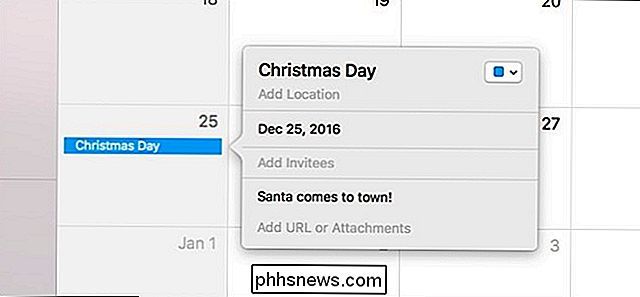
¿Desea ver más información sobre un evento próximo en su calendario? ? Simplemente haga doble clic en el evento para abrir la ventana emergente que proporciona más detalles, pero también puede forzar el clic una vez para que aparezca rápidamente.
Esta vista previa le permitirá ver más detalles sobre el evento, como la hora, la ubicación y las alertas que configuró para ella.
Crear un nuevo evento de calendario desde cualquier parte
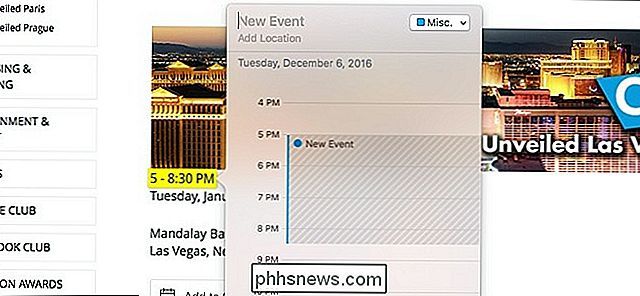
Cuando fuerza el clic en las fechas y eventos en Safari en cualquier página web, aparecerá una ventana emergente que te permite crear un evento en tu calendario basado en la fecha, hora o evento, todo sin siquiera abrir la aplicación Calendario. Desafortunadamente, si la hora y la fecha están en líneas diferentes, el panel táctil reconocerá solo una línea, por lo que deberá ingresar el resto de la información manualmente.
Esto también funciona con números de teléfono y direcciones de correo electrónico. Cuando fuerza el clic en uno, aparece una ventana emergente que le permite crear un nuevo contacto a partir de esa información.
Mostrar todo Abrir Windows desde una sola aplicación
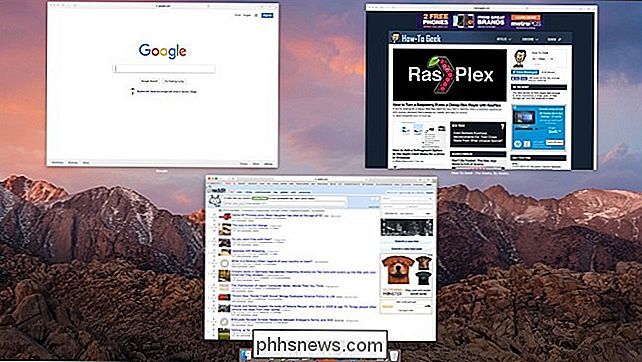
macOS tiene una característica muy ingeniosa llamada App Exposé, que le permite ver rápidamente una descripción general de todas las ventanas abiertas desde una sola aplicación. Con Force Touch, puedes usar App Exposé rápidamente en cualquier aplicación.
Simplemente haz clic en el icono del dock de la aplicación para extender todas las ventanas y verlas a simple vista de una vez. Desde allí, puede hacer clic en uno para llevarlo al frente.
Mostrar opciones de No molestar en mensajes
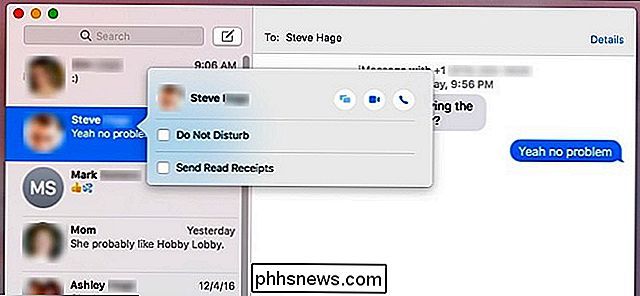
Si desea habilitar No molestar en un contacto específico para que no reciba notificaciones cada vez que lo haga. te envían un mensaje de texto, está a solo unos clics de distancia. Force Touch lo hace con solo un clic de distancia.
Al hacer clic en un contacto en la barra lateral izquierda, aparece una ventana emergente que rápidamente le permite habilitar o deshabilitar No molestar para ese contacto. En esa misma ventana, también puede habilitar o deshabilitar los recibos de lectura, así como ver todos los archivos adjuntos enviados y recibidos previamente en esa conversación.
Imagen de Apple.com

Cómo enrutar todo el audio a través de PlayStation 4 DualShock Controller
Llega un momento en la vida de cada persona cuando solo necesita para jugar sin molestar a otra persona. ¿Pero quién quiere silenciar el juego, perdiendo detalles potencialmente cruciales? Muchos juegos modernos dependen casi tanto del audio como el video en este momento, por lo que silenciar realmente no es una opción.

Deshacerse del molesto Microsoft OneDrive Iniciar sesión Popup
Cada vez que reinicie su PC con Windows 10, Microsoft OneDrive le molesta para iniciar sesión o crear una cuenta. Pero, ¿y si no quieres? ¿Qué pasa si quieres que desaparezca, para siempre? Microsoft no le da esa opción, pero tenemos una forma de desactivarla para siempre. Uno pensaría que si la computadora es tan inteligente, recibiría el mensaje después de cerrar el diálogo cada vez que reiniciar.


